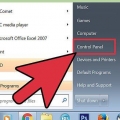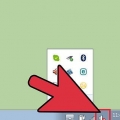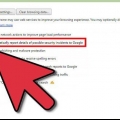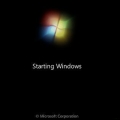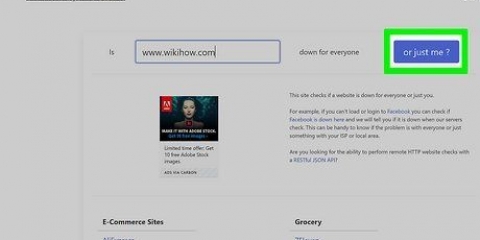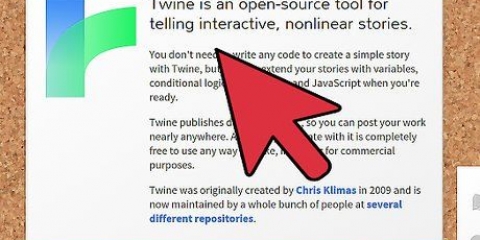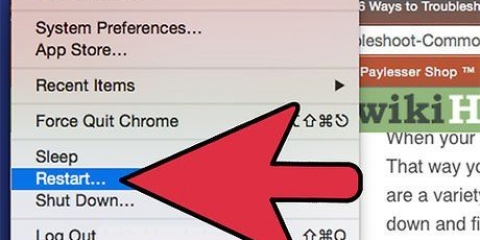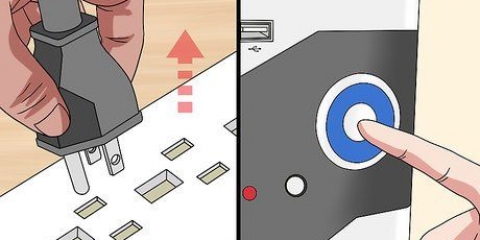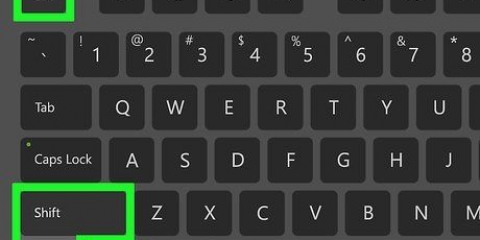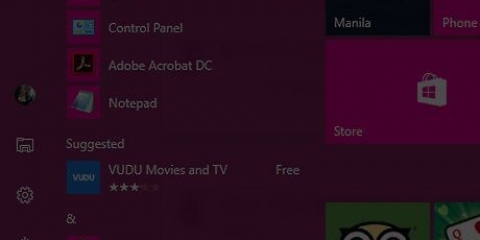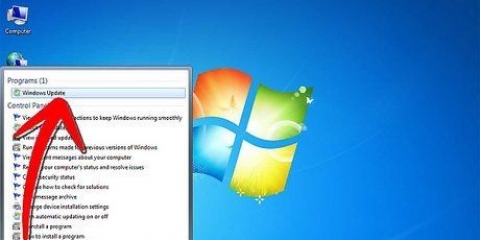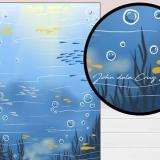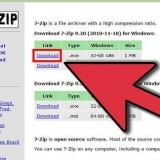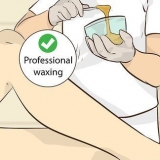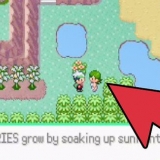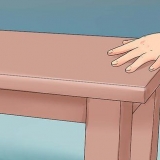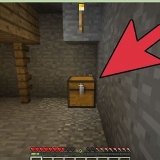Ces procédures peuvent vous aider à trouver des problèmes courants, mais la recherche d`un problème spécifique peut nécessiter des outils ou des techniques spéciaux. Si vous n`êtes pas sûr de diagnostiquer ou de réparer un problème informatique, il est préférable de laisser un technicien certifié le faire pour un prix raisonnable.
Diagnostiquer les problèmes informatiques
Teneur
Beaucoup de gens sont confrontés à des problèmes informatiques quotidiens faciles à résoudre, mais ils sont incapables de diagnostiquer le vrai problème. Bien qu`il existe de nombreux problèmes possibles avec un ordinateur, cet article explique ce qu`il faut rechercher dans les problèmes courants.
Pas

1. Vérifiez les détails du POST. POST signifie Power On Self Test. C`est généralement la première ou la deuxième chose affichée sur un ordinateur après avoir allumé la machine. Ceci est affiché avant que le système d`exploitation commence à se charger. Le POST affichera tous les problèmes matériels (qui empêchent l`ordinateur de démarrer), ainsi que les problèmes matériels qui font démarrer l`ordinateur mais ne fonctionnent pas à pleine capacité.

2. Notez le temps de chargement de l`OS (système d`exploitation). Un temps de chargement plus long que d`habitude peut indiquer des erreurs de recherche de disque dur (ou d`autres erreurs).

3. Surveillez les problèmes graphiques une fois le système d`exploitation chargé. Des graphiques réduits peuvent indiquer des problèmes de pilote ou des erreurs matérielles avec les cartes graphiques.

4. Faire un test auditif. Un test auditif est un moyen peu orthodoxe, mais toujours efficace d`évaluer le bon fonctionnement d`un ordinateur. Lire un fichier audio d`une durée raisonnable (généralement plus de 30 secondes). Si l`audio bégaye ou semble lent, cela signifie généralement que le processeur doit tirer fort ou qu`il n`y a pas assez de RAM pour exécuter tous les programmes chargés. Changer le son de démarrage est un excellent moyen d`appliquer ce test. Un autre problème lié au son saccadé est lié au mode PIO (entrée/sortie programmée). Cela affecte la façon dont le disque dur lit et écrit les données d`un lecteur. Le passage au DMA permet des lectures et des écritures plus rapides, et peut parfois corriger un son saccadé.

5. Vérifiez tout le matériel récemment installé. De nombreux systèmes d`exploitation, en particulier Windows, peuvent entrer en conflit avec de nouveaux pilotes. Le pilote peut être mal écrit ou peut entrer en conflit avec un autre processus. Windows vous informera généralement des appareils causant ou ayant un problème. Vérifiez cela via le Gestionnaire de périphériques, accessible depuis le Panneau de commande > Système > l`onglet Matériel, puis appuyez sur Gestionnaire de périphériques cliquer. Utilisez-le pour vérifier et contrôler les propriétés du matériel.

6. Vérifier les logiciels récemment installés. Le logiciel peut avoir des exigences système plus élevées que la machine ne peut gérer. Il y a de fortes chances que si un problème survient après le lancement d`un logiciel, ce logiciel en est la cause. Si le problème se produit juste au démarrage, cela peut être dû à un logiciel qui démarre automatiquement au démarrage.

sept. Vérifier l`utilisation de la RAM et du processeur. Un problème courant est un système saccadé ou lent. Si un système est instable, c`est une bonne idée de vérifier si un programme a besoin de plus de ressources que l`ordinateur ne peut en fournir. Un moyen facile de vérifier cela est via le Gestionnaire des tâches. Faites un clic droit sur la barre des tâches, sélectionnez gestion des tâches et cliquez sur l`onglet Processus. La colonne CPU contient un nombre qui indique le pourcentage de CPU que le processus utilise. La colonne Mémoire indique la quantité de mémoire utilisée par un processus.

8. Écouter l`ordinateur. Si le disque dur produit des grincements ou des bruits forts, éteignez l`ordinateur et demandez à un professionnel de diagnostiquer le disque dur. Écoutez le ventilateur du processeur. Cela fonctionnera à grande vitesse lorsque le processeur fonctionnera au-dessus de l`équité.

9. Exécuter une analyse antivirus et anti-malware. Les problèmes de performances peuvent également être causés par des logiciels malveillants sur l`ordinateur. Une analyse antivirus peut clarifier tous les problèmes. Utilisez un antivirus fréquemment mis à jour (tel que Norton ou Avast!) et un scanner de logiciels malveillants fréquemment mis à jour (comme Spybot Search & détruire).

dix. Vérifiez s`il y a des problèmes en mode sans échec. En dernier recours, vérifiez le problème en mode sans échec. Pour entrer en mode sans échec, appuyez plusieurs fois sur F8 pendant la phase POST (cela fonctionne sur la plupart des systèmes). Si le problème persiste en mode sans échec, il y a de fortes chances que le système d`exploitation lui-même soit le coupable.
Des astuces
Mises en garde
- N`essayez pas de résoudre les problèmes si vous n`êtes pas sûr de ce que vous faites et du résultat, ainsi que des conséquences possibles.
- Consultez toujours un technicien informatique compétent, que vous résolviez les problèmes vous-même ou sous supervision.
Articles sur le sujet "Diagnostiquer les problèmes informatiques"
Оцените, пожалуйста статью
Populaire